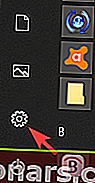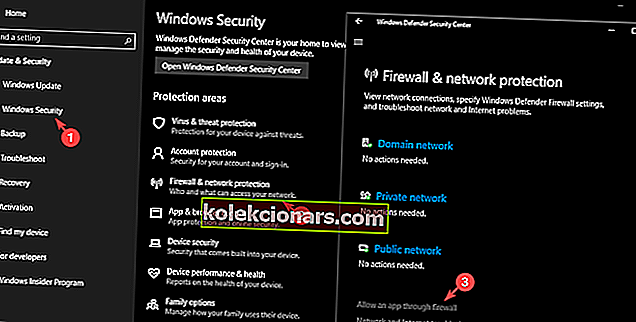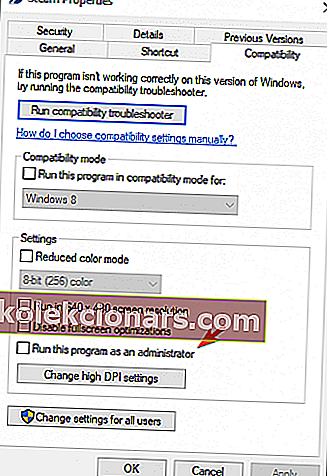- Steam ima lasten delež napak, na primer napake API-ja Steam ni mogoče inicializirati.
- Če želite odpraviti to napako, zaženite Steam kot skrbnik in onemogočite beta program.
- Za več navodil o odpravljanju različnih napak s Steamom vas vabimo, da si ogledate našo obsežno stran za odpravljanje težav v Steamu.
- Kar zadeva popravljanje vaših iger, ni boljšega vira od našega podrobnega Gaming Hub-a.

Čeprav je Steam ena najpogosteje uporabljenih in cenjenih igralnih platform, ki so na voljo na trgu, ima to igralno središče svoj lasten delež napak, na primer napake API-ja Steam ni mogoče inicializirati .
Če vam je napaka znana, to pomeni, da poskušate zagnati igro iz knjižnice iger Steam brez rezultatov.
Ta napaka se lahko pojavi iz različnih razlogov in zaradi številnih dejavnikov, ki se lahko pojavijo, ta priročnik ne bo odpravil težave vsem bralcem, vendar se bomo po najboljših močeh trudili raziskati nekaj najbolj uporabnih popravkov na podlagi raziskav naše ekipe in povratnih informacij uporabnikov.
Nekaj vzrokov za to napako:
- Zaradi nastavitev požarnega zidu Windows Steam zavrne internetno povezavo
- Požarni zid, vgrajen v protivirusni program, morda preprečuje zagon datoteke .exe
- O težavah so poročali uporabniki, ki so lastniki odjemalca Steam beta
Kako lahko popravim napako API-ja Steam, ki je ni mogoče inicializirati?
- Uredite požarni zid in nastavitve protivirusnega programa Windows
- Odjava programa beta testiranja, ki ga ponuja Steam
- Poskusite zagnati Steam s skrbniškimi pravicami
1. Uredite nastavitve požarnega zidu in protivirusnega programa Windows
- Kliknite gumb Start > nato izberite gumb zobnika, da odprete nastavitve .
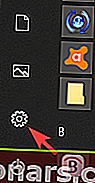
- Izberite Posodobitev in varnost > Varnost sistema Windows > Požarni zid in zaščita omrežja > Dovoli aplikaciji prek požarnega zidu.
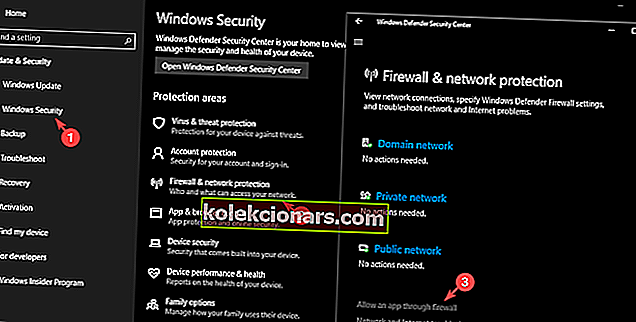
- Po izbiri te možnosti je vse, kar morate storiti, da na seznamu poiščete Steam (ali problematično igro) in ga označite tako, da omogoča prehod skozi požarni zid, tako da označite potrditveni polji In in Out .
- Kliknite V redu, da se računalniku omogoči ponovni zagon in uporaba teh nastavitev.
Program Windows Settings se ne odpre? Oglejte si tukaj, kako to popraviti
2. Onemogočanje programa beta testiranja, ki ga ponuja Steam

- Pomaknite se do nastavitev Steam v zgornjem levem kotu zaslona.
- Izbira zavihka Račun > in nato spremenite nastavitve v možnosti Beta sodelovanje na NI.
- Če želite popolnoma zapustiti Steam, morate v zgornjem levem kotu zaslona klikniti možnost Steam in nato izbrati Exit.
- Zdaj želite zapreti vse procese, ki se izvajajo v vašem sistemu in delujejo s Steamom . Če želite to narediti, lahko z desno miškino tipko kliknete opravilno vrstico in izberete Upravitelj opravil .
- To bo odprlo okno, ki vam omogoča ogled vseh potekajočih procesov v računalniku z operacijskim sistemom Windows.
- Kliknite gumb Podrobnosti na dnu okna.
- Nato bomo morali poiskati vse procese, povezane s Steam - Steam.exe, Steam Client Bootstrapper ali GameOverlayUI.exe. ,
- Za vsakega od njih kliknite Končaj postopek> Da .
- Zdaj lahko znova zaženete platformo Steam in poskusite preveriti, ali igra teče.
Nekateri uporabniki so poročali, da je bila napaka API-ja Steam onemogočena po odhodu iz beta programa testiranja.
Opomba: Če ta metoda v vašem primeru ni delovala, priporočamo, da še vedno onemogočite programe Beta in zaprete vse zagnane programe Steam, da preizkusite naslednjo rešitev.
3. Poskusite zagnati Steam s skrbniškimi pravicami
V nekaterih primerih se lahko prikaže napaka API Steam API, če nimate zahtevanih pravic. Vendar lahko to popravite tako:
- V računalniku z operacijskim sistemom Windows poiščite izvršljivo datoteko Steam , jo kliknite z desno miškino tipko in nato kliknite Lastnosti
- Izberite zavihek Združljivost, ki ga najdete v tem oknu, in potrdite polje poleg možnosti Zaženi ta program kot skrbnik.
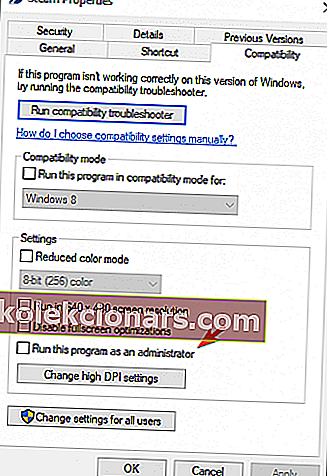
- Izberite V redu in nato sprejmite vsa pojavna okna, da dodelite skrbniške pravice.
V tem članku smo raziskali nekaj najboljših metod, ki jih lahko uporabimo pri obravnavi strašne napake API-ja Steam, ki je ni mogoče inicializirati . Ne pozabite odstraniti tudi izvedljive datoteke Steam in iger Steam iz požarnega zidu Windows in tiste v protivirusni programski opremi.
S spodnjim odsekom za komentarje nam sporočite, kako so te rešitve delovale za vas.
Pogosta vprašanja: Steam API-ja ni mogoče inicializirati
- Kako popravim, da API za paro ni inicializiran?
Dodajte Steam na seznam izjem požarnega zidu, nato pa sledite zgornjim korakom, da popravite to napako Steam.
- Kje so shranjene igre Steam Windows 10?
Če želite poiskati mapo knjižnice Steam, sledite naslednjim korakom:
- Odprite Steam
- Pojdite v Steam> Nastavitve (zgoraj levo na oknu Steam)
- Kliknite zavihek Prenosi
- Pod Knjižnice vsebine kliknite Mape knjižnice Steam
- Odpre se okno, ki prikazuje vaše namestitvene mape
- Privzeta pot bo C:> Program Files (x86)> Steam> steamapps> common
- Kako inicializiram Steam API?
API-ja Steam ne morete ročno inicializirati, vendar bodo prvi koraki za odpravljanje težav zagon Steama in problematične igre kot skrbnik. Če to ne deluje, poskusite z drugimi rešitvami, prikazanimi v tem priročniku.
Opomba urednika: Ta objava je bila prvotno objavljena aprila 2019, od takrat pa je bila prenovljena in posodobljena aprila 2020 zaradi svežine, natančnosti in celovitosti.